Configuração do PostgreSQL 9.6 no Centos 7 com liberação e regras de firewall
A princípio esse é um tutorial simples para você efetuar a Configuração do PostgreSQL 9.6 no Centos 7 com liberação e regras de firewall.
Instalação e inicialização dos serviços
Primeiramente vamos instalar os pacotes:
yum -y install https://download.postgresql.org/pub/repos/yum/9.6/redhat/rhel-7-x86_64/pgdg-centos96-9.6-3.noarch.rpm
yum -y install postgresql96 postgresql96-devel postgresql96-contrib postgresql96-libs postgresql96-test postgresql96-server postgresql96-docs
Posteriormente vamos habilitar a inicialização automática:
yum -y install postgresql96 postgresql96-devel postgresql96-contrib postgresql96-libs postgresql96-test postgresql96-server postgresql96-docs
Setup do initdb:
/usr/pgsql-9.6/bin/postgresql96-setup initdb
Logo depois vamos habilitar inicialização do PostgreSQL 9.6 no sistema:
systemctl start postgresql-9.6
Verificando o status do serviço:
systemctl status postgresql-9.6
Criação de um banco de dados e usuário com privilégios específicos para esse banco
Criando um usuário no PostgreSQL 9.6:
sudo -u postgres createuser nome_do_usuario
Criando uma base de dados
sudo -u postgres createdb nome_da_base
Definindo uma senha para o usuário novo
sudo -u postgres psql psql=# alter user "nome_do_usuario" with encrypted password 'senha_desejada';
Definindo os privilégios de acesso do usuário ao banco criado:
psql=# grant all privileges on database nome_da_base to "nome_do_usuario";
Dessa forma já temos o PostgreSQL 9.6 instalado junto com base e usuário definidos. Agora só falta liberar o acesso remoto.
Liberando acesso remoto ao PostgreSQL 9.6
No arquivo /var/lib/pgsql/9.6data/postgresql.conf altere o valor de:
#listen_addresses = 'localhost'
Para:
#listen_addresses = '*'
Ps.: Você pode colocar um IP específico no lugar do ‘*’ caso nao queira que o PostgreSQL escute em todas as interfaces.
Agora precisamos fazer as liberações de rede para acessar, edite o arquivo: /var/lib/pgsql/9.6/data/pg_hba.conf
Adicione a seguinte linha:
host all all "Endereço IP do cliente"/32 md5
Dessa forma você liberará apenas o IP desejado para acesso remoto ao seu PostgreSQL. Reinicie o PostgreSQL
systemctl restart postgresql-9.4.service
Enfim vamos definir as regras de firewall
firewall-cmd --permanent --zone=trusted --add-source=Endereço IP do Cliente/32 firewall-cmd --permanent --zone=trusted --add-port=5432/tcp firewall-cmd --reload
Fechou, espero que tenha ajudado você a fazer a Configuração do PostgreSQL 9.6 no Centos 7 com liberação e regras de firewall.
https://devops.profitbricks.com/tutorials/install-postgresql-on-centos-7/#post-install-configuration
http://nervinformatica.com.br/blog/index.php/2016/12/31/instalacao-postgresql-9-6-em-centos-7/
https://www.postgresql.org/docs/9.1/static/ssh-tunnels.html
https://medium.com/coding-blocks/creating-user-database-and-adding-access-on-postgresql-8bfcd2f4a91e
Nesse meio tempo você pode gostar também: Alteração de Usuário Git

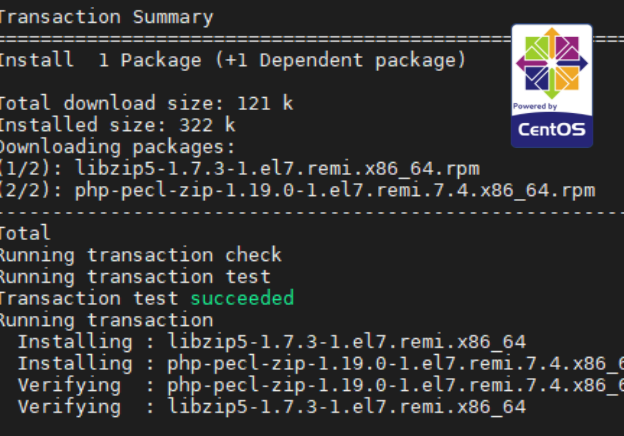
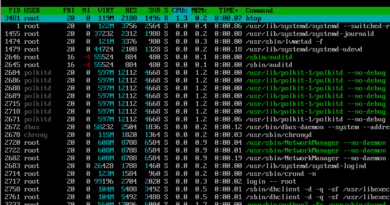

Showw a documentação…
systemctl restart postgresql-9.4.service
Acho que é.
systemctl restart postgresql-9.6.service